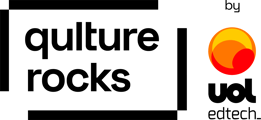Nesse artigo, você vai entender o que é a navegação por hierarquia e quais as permissões dos usuários quando ela está ativada
A ideia da navegação por hierarquia é permitir que um líder tenha acesso às informações tanto de seus liderados diretos quanto dos liderados de seus liderados e assim por diante, conforme mostra o gif abaixo.
Ou seja, navegar na hierarquia significa visualizar as informações de qualquer colaborador que esteja abaixo de você na hierarquia da empresa.
O que eu consigo visualizar como líder?
Na Qulture.Rocks, o administrador pode liberar a navegação por hierarquia nas diferentes ferramentas de maneira individual. Ou seja, é possível habilitar a navegação por hierarquia nos Feedbacks, mas não nos Objetivos e Metas.
As ferramentas que permitem essa navegação são: Feedbacks e Elogios, PDIs, OKRs, Avaliações e Perfil do usuário. Abaixo, vamos explicar como a navegação por hierarquia funciona em cada uma delas e quais são as permissões do líder.
Feedbacks e Elogios
Nos feedbacks, um líder que estiver navegando na hierarquia pode visualizar os feedbacks recebidos por qualquer colaborador pertencente a sua hierarquia. Isso significa que ele consegue ver a lista de todos os feedbacks e ler cada um deles, mas não consegue fazer comentários. Os comentários podem ser feitos pelo líder apenas para seus liderados diretos.
Caso, na sua empresa, os feedbacks de um liderado não possam ser vistos pelo líder, isso também não será possível na navegação por hierarquia.
PDIs
Na área de PDIs, um líder navegando na hierarquia pode visualizar todas as áreas de desenvolvimento de todos os colaboradores da hierarquia e os planos de ação associados a elas. Entretanto, ele não consegue realizar nenhum tipo de atualização nos dados, nem apagar informações.
OKRs
Na área de OKRs da plataforma, o líder ao navegar na hierarquia consegue visualizar todos os objetivos e os key results de todos os liderados. É possível também comentar os key results e visualizar suas informações mais detalhadas, como timeline de atualizações, milestones criados e sentimento.
💡Entretanto, o líder não pode fazer nenhum tipo de atualização tanto nos objetivos quanto nos key results.
Observação: A visualização de OKRs de liderados indiretos (liderados de liderados) só é possível pela One Page (home página de cada colaborador) do líder. Esta visualização não se estende para o módulo de OKRs pois as OKRs de todos os colaboradores já são, por padrão, públicas. Caso elas não estejam configuradas deste modo, elas não serão visíveis no módulo de OKRs mesmo.
Avaliações
Nessa área, a navegação por hierarquia permite que um líder visualize os resultados de avaliações que já foram liberados para o líder direto dos colaboradores. O resultado terá o mesmo formato para o líder direto e para a navegação na hierarquia.
Perfil do usuário
O que um líder visualiza no perfil dos colaboradores ao navegar na hierarquia (GIF abaixo) é um agregado de todas as informações anteriores. Isso significa que ele poderá ver no perfil apenas as funcionalidades habilitadas individualmente, além de dados básicos como nome, e-mail, nome do líder, times aos quais o colaborador pertence e a lista de seus liderados.
A navegação por hierarquia no Perfil também é configurada de forma independente. Assim, é possível habilitá-la em outras ferramentas, mas mantê-la desativada no perfil, se desejado.
No GIF, é possível ver o fluxo de navegação entre diferentes níveis hierárquicos, partindo do perfil de uma líder, acessando o de uma pessoa liderada e, em seguida, chegando ao perfil de um liderado desta, com a visão lateral exibindo as informações correspondentes.
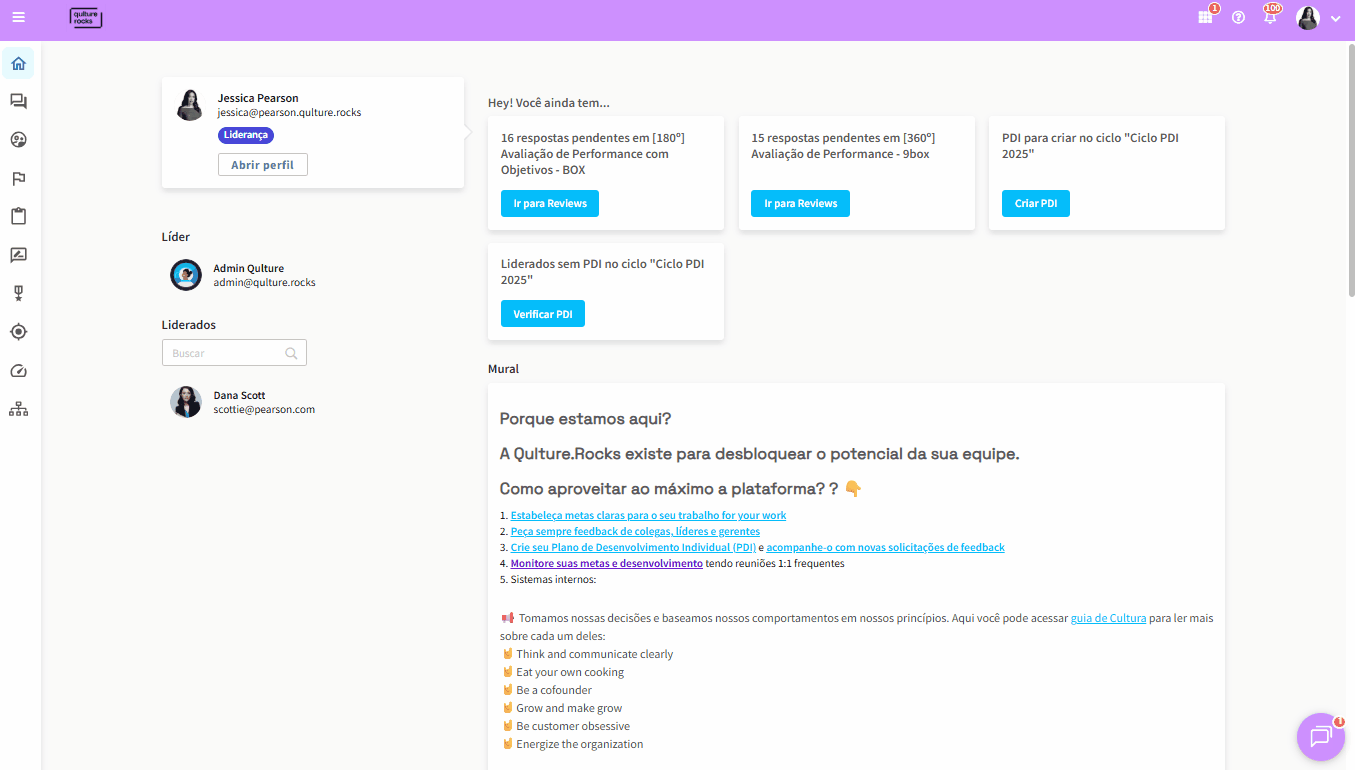
Um ponto muito importante da navegação por hierarquia é que ela não influencia as informações que são liberadas para o líder direto de um colaborador.
Esperamos que esse artigo tenha ajudado a entender as permissões da navegação por hierarquia! Qualquer dúvida ou sugestão, #ChamaNoChat.
O que achou do artigo? Deixe seu feedback abaixo 👇